MindManager 2020如何设置/查看文件信息?MindManager 2020内置了50多种地图和图表模板,40多种可定制的主题设计,500多种图标和图像,使您的地图设计更快。
通过移动查看器连接您的工作,这样无论您身在何处,都可以随时随地保持联系和控制。让我们来看看边肖在MindManager 2020中设置/查看文件信息的方法。有需要的朋友快来看看吧!
方法步骤:
1)首先在MindManager 2017中打开/制作思维导图,然后点击文件信息文档信息,打开文档信息窗口;
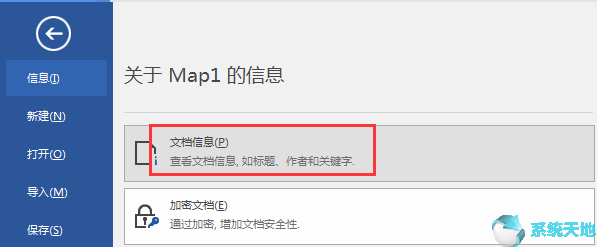
2)在文档信息窗口中,有三种方便的文档信息:概述、摘要和分析。
一般情况下,可以查看文档的位置、大小和文件类型;
在分析中,可以查看文档创建和修改的时间,以及文档中包含的主题链接等量化信息;
在摘要中,用户可以查看和设置/修改标题、作者、电子邮件、分类等。他们还可以对文档进行评论。
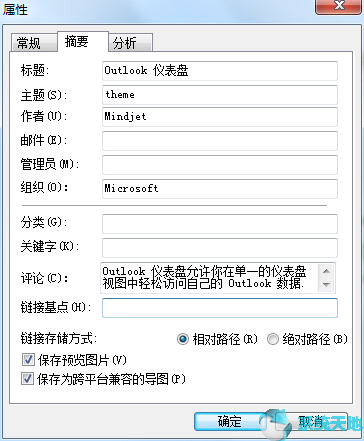
通过看这三方面的信息,相信你会掌握基本的档案信息。其实很多时候,有些文件信息是固定的,所以我们可以设置默认的文档信息,比如作者、邮箱等。操作步骤如下:
1)点击文件选项用户信息,弹出用户信息设置界面;
2)在打开的界面中,可以设置用户、邮箱和组织。
上述设置将应用于您创建的所有文档信息。对于MindManager的稳定用户来说无疑是非常方便的。
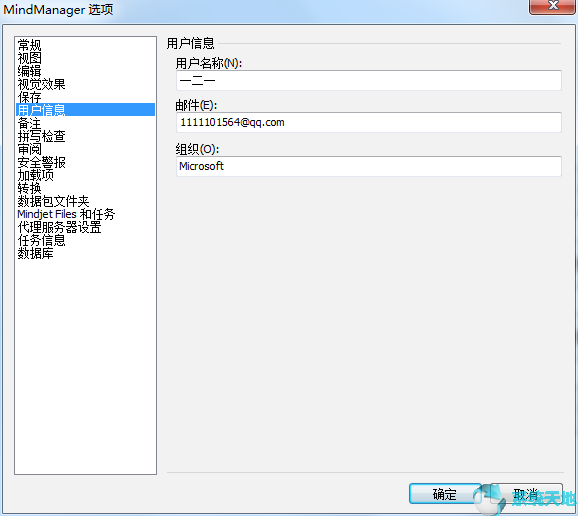
以上是边肖给大家分享的关于在Word2019文件中插入特殊分隔符的具体方法。感兴趣的用户可以按照上面的步骤,试一试。希望以上教程能帮到你,关注系统精彩资讯教程。